Uwaga
Dostęp do tej strony wymaga autoryzacji. Może spróbować zalogować się lub zmienić katalogi.
Dostęp do tej strony wymaga autoryzacji. Możesz spróbować zmienić katalogi.
W ramach podróży migracyjnej na platformę Azure odkrywasz swoje lokalne zasoby i obciążenia.
W tym samouczku przedstawiono sposób odnajdywania serwerów działających w środowisku VMware przy użyciu narzędzia Azure Migrate: Discovery and assessment, lekkiego rozwiązania Azure Migrate. Wdrażasz urządzenie jako serwer działający w instancji vCenter Server, aby nieprzerwanie odkrywać serwery i ich metadane wydajności, aplikacje działające na serwerach, zależności serwerów, aplikacje internetowe oraz instancje i bazy danych SQL Server.
W tym poradniku nauczysz się, jak:
- Konfigurowanie konta platformy Azure.
- Przygotuj środowisko VMware do odnajdywania.
- Utwórz projekt.
- Konfigurowanie urządzenia usługi Azure Migrate.
- Rozpocznij ciągłe odnajdywanie.
Uwaga / Notatka
W samouczkach przedstawiono najszybszą ścieżkę do wypróbowania scenariusza. W miarę możliwości używają opcji domyślnych. Ten scenariusz dotyczy również odnajdywania serwerów maszyn wirtualnych z usługi AVS.
Jeśli nie masz subskrypcji Azure, przed rozpoczęciem utwórz darmowe konto.
Wymagania wstępne
Przed rozpoczęciem tego samouczka sprawdź, czy zostały spełnione następujące wymagania wstępne:
| Wymaganie | Szczegóły |
|---|---|
| Host vCenter Server/ESXi | Potrzebny jest serwer z programem vCenter Server w wersji 8.0, 7.0, 6.7, 6.5, 6.0 lub 5.5. Serwery muszą być hostowane na hoście ESXi w wersji 5.5 lub nowszej. Na serwerze vCenter Server zezwalaj na połączenia przychodzące na porcie TCP 443, dzięki czemu urządzenie może zbierać metadane konfiguracji i wydajności. Urządzenie domyślnie łączy się z programem vCenter Server na porcie 443. Jeśli serwer z uruchomionym programem vCenter Server nasłuchuje na innym porcie, możesz zmodyfikować port po podaniu szczegółów programu vCenter Server w menedżerze konfiguracji urządzenia. Na hostach ESXi upewnij się, że dostęp przychodzący jest dozwolony na porcie TCP 443 na potrzeby odnajdywania zainstalowanych aplikacji i analizy zależności bez agenta na serwerach. |
| Aplikacja Azure Migrate | Program vCenter Server musi mieć te zasoby do przydzielenia do serwera, który hostuje urządzenie usługi Azure Migrate: - 32 GB pamięci RAM, 8 procesorów wirtualnych i około 80 GB miejsca na dysku. - Zewnętrzny przełącznik wirtualny i dostęp do Internetu na serwerze urządzenia, bezpośrednio lub za pośrednictwem serwera proxy. |
| Serwerów | Wszystkie wersje systemu operacyjnego Windows i Linux są obsługiwane do odnajdywania metadanych konfiguracji i wydajności. W przypadku odnajdywania aplikacji na serwerach obsługiwane są wszystkie wersje systemu operacyjnego Windows i Linux. Sprawdź wersje systemu operacyjnego obsługiwane na potrzeby analizy zależności bez agenta W przypadku odnajdywania zainstalowanych aplikacji i analizy zależności bez agenta należy zainstalować i uruchomić na serwerach narzędzia VMware Tools (wersja 10.2.1 lub nowsza). Serwery Windows muszą mieć zainstalowaną wersję PowerShell 2.0 lub nowszą. W przypadku serwerów z systemem Linux uwierzytelnianie oparte na kluczu SSH obsługuje odnajdywanie danych konfiguracji i wydajności, zainstalowanych aplikacji, analizy zależności bez agenta i odnajdywania obciążeń. Aby odnaleźć serwery z systemem Linux przy użyciu uwierzytelniania opartego na kluczach SSH, urządzenie wymaga bezpośredniego połączenia z serwerami docelowymi. Aby odkryć wystąpienia i bazy danych programu SQL Server, sprawdź obsługiwane wersje SQL Server i systemu operacyjnego Windows oraz mechanizmy uwierzytelniania systemu Windows. Aby odnaleźć ASP.NET aplikacje internetowe uruchomione na serwerze internetowym usług IIS, sprawdź obsługiwane wersje systemu operacyjnego Windows i usług IIS. Aby odnaleźć aplikacje internetowe Java uruchomione na serwerze internetowym Apache Tomcat, sprawdź obsługiwane wersje systemu operacyjnego Linux i serwera Tomcat. |
| Dostęp do programu SQL Server | Aby odnaleźć wystąpienia i bazy danych programu SQL Server, konto systemu Windows lub konto programu SQL Server wymaga tych uprawnień dla każdego wystąpienia programu SQL Server. Możesz użyć narzędzia przydzielania kont, aby utworzyć konta niestandardowe lub dla uproszczenia, użyć dowolnego istniejącego konta, które jest członkiem roli serwera sysadmin. |
Przygotowywanie konta użytkownika platformy Azure
Aby utworzyć projekt i zarejestrować urządzenie usługi Azure Migrate, musisz mieć konto platformy Azure, które ma następujące uprawnienia:
- Uprawnienia współautora lub właściciela w subskrypcji platformy Azure.
- Uprawnienia do rejestrowania aplikacji Microsoft Entra.
- Uprawnienia właściciela lub współautora i administratora dostępu użytkowników na poziomie subskrypcji w celu utworzenia wystąpienia usługi Azure Key Vault, które jest używane podczas migracji serwera bez agenta.
Jeśli domyślnie utworzono bezpłatne konto platformy Azure, jesteś właścicielem subskrypcji platformy Azure. Jeśli nie jesteś właścicielem subskrypcji, skontaktuj się z właścicielem, aby przypisać uprawnienia.
Aby ustawić uprawnienia współautora lub właściciela w subskrypcji platformy Azure:
W witrynie Azure Portal wyszukaj pozycję Subskrypcje. W obszarze Usługi w wynikach wyszukiwania wybierz pozycję Subskrypcje.

W obszarze Subskrypcje wybierz subskrypcję, w której chcesz utworzyć projekt.
Wybierz pozycję Kontrola dostępu (IAM).
Wybierz Dodaj>Dodaj przypisanie roli, aby otworzyć stronę Dodaj przypisanie roli.
Przypisz następującą rolę. Aby uzyskać szczegółowe instrukcje, zobacz Przypisywanie ról platformy Azure przy użyciu witryny Azure Portal.
Ustawienia Wartość Rola Współautor lub właściciel Przydziel dostęp do Użytkownik Członkowie azmigrateuser 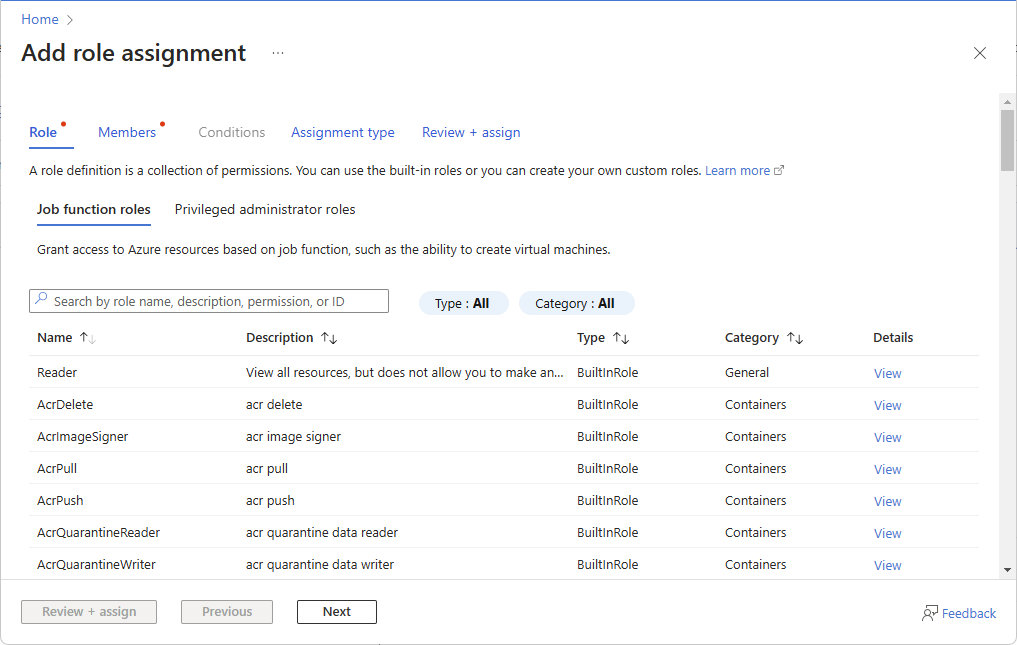
Aby nadać kontu wymagane uprawnienia do rejestrowania aplikacji firmy Microsoft Entra:
W portalu przejdź do Microsoft Entra ID>Użytkownicy.
Poproś dzierżawcę lub administratora globalnego o przypisanie roli Dewelopera Aplikacji do konta, aby umożliwić użytkownikom rejestrację aplikacji Microsoft Entra. Dowiedz się więcej.
Przygotowywanie oprogramowania VMware
Na serwerze vCenter Sprawdź, czy twoje konto ma uprawnienia do tworzenia maszyny wirtualnej przy użyciu pliku instalacyjnego maszyny wirtualnej VMware Open Virtualization Appliance (OVA). Te uprawnienia należy mieć podczas wdrażania urządzenia usługi Azure Migrate jako maszyny wirtualnej VMware przy użyciu pliku OVA.
Usługa Azure Migrate musi mieć konto z uprawnieniami tylko do odczytu w programie vCenter Server w celu odnajdywania i oceniania serwerów działających w środowisku VMware. Jeśli chcesz również uruchomić wykrywanie zainstalowanych aplikacji i analizę zależności bezagentowych, konto musi mieć uprawnienia włączone w VMware dla operacji na gościach maszyn wirtualnych.
Tworzenie konta w celu uzyskania dostępu do programu vCenter Server
W programie VMware vSphere Web Client skonfiguruj konto tylko do odczytu do użycia dla programu vCenter Server:
Na koncie z uprawnieniami administratora w programie vSphere Web Client w menu głównym wybierz pozycję Administracja.
W obszarze Logowanie jednokrotne wybierz pozycję Użytkownicy i grupy.
W obszarze Użytkownicy wybierz pozycję Nowy użytkownik.
Wprowadź szczegóły konta, a następnie wybierz przycisk OK.
W menu w obszarze Administracja w obszarze Kontrola dostępu wybierz pozycję Uprawnienia globalne.
Wybierz konto użytkownika, a następnie wybierz pozycję Tylko do odczytu , aby przypisać rolę do konta. Kliknij przycisk OK.
Aby móc rozpocząć odnajdywanie zainstalowanych aplikacji i analizy zależności bez agenta, w menu w obszarze Kontrola dostępu wybierz pozycję Role. W okienku Role w obszarze Role wybierz pozycję Tylko do odczytu. W zakładce Uprawnienia wybierz pozycję Operacje gościa. Aby propagować uprawnienia do wszystkich obiektów w wystąpieniu programu vCenter Server, zaznacz pole wyboru Propaguj do obiektów podrzędnych.

Uwaga / Notatka
- W przypadku programu vCenter Server 7.x i nowszych należy sklonować rolę systemową "Tylko do Odczytu" i dodać uprawnienia operacji gościa do tej sklonowanej roli. Przypisz sklonowaną rolę do konta programu vCenter. Dowiedz się, jak utworzyć rolę niestandardową w programie VMware vCenter.
- Możesz ustawić zakres konta vCenter Server, aby ograniczyć odkrywanie do określonych centrów danych, klastrów, hostów, folderów klastrów lub hostów, albo pojedynczych serwerów. Dowiedz się, jak określić zakres konta użytkownika programu vCenter Server.
- Zasoby programu vCenter połączone za pośrednictwem Linked-Mode z serwerem vCenter określonym na potrzeby odnajdywania nie zostaną odnalezione przez usługę Azure Migrate.
Tworzenie konta w celu uzyskania dostępu do serwerów
Uwaga / Notatka
Konta protokołu LDAP (Lightweight Directory Access Protocol) nie są obsługiwane do wyszukiwania.
Zapoznaj się z najlepszymi rozwiązaniami w zakresie zabezpieczeń, aby skonfigurować konta użytkowników.
Uwaga / Notatka
W menedżerze konfiguracji urządzenia usługi Azure Migrate można dodać wiele poświadczeń serwera w celu zainicjowania odnajdywania zainstalowanych aplikacji, analizy zależności bez agenta oraz odnajdywania aplikacji internetowych oraz wystąpień i baz danych programu SQL Server. Można dodać wiele poświadczeń uwierzytelniania domen, Windows (niedomenowych), Linux (niedomenowych), Linux (SSH-key) lub SQL Server. Dowiedz się, jak dodać poświadczenia serwera.
Konfigurowanie projektu
Aby skonfigurować nowy projekt:
W witrynie Azure Portal wybierz pozycję Wszystkie usługi, a następnie wyszukaj pozycję Azure Migrate.
W obszarze Usługi wybierz pozycję Azure Migrate.
W obszarze Wprowadzenie wybierz jedną z następujących opcji, w zależności od celów migracji: Serwery, bazy danych i aplikacje internetowe, Bazy danych (tylko) lub Eksploruj więcej scenariuszy.
Wybierz opcję Utwórz projekt.
W obszarze Tworzenie projektu wybierz subskrypcję platformy Azure i grupę zasobów. Utwórz grupę zasobów, jeśli jej nie masz.
W obszarze Project Details określ nazwę projektu i lokalizację geograficzną, w której chcesz utworzyć projekt. Zapoznaj się z obsługiwanymi lokalizacjami geograficznymi dla chmur publicznych i obsługiwanymi lokalizacjami geograficznymi dla chmur rządowych.
Uwaga / Notatka
Użyj sekcji Konfiguracja zaawansowana, aby utworzyć projekt usługi Azure Migrate z łącznością prywatnego punktu końcowego. Dowiedz się więcej.
Wybierz Utwórz.
Poczekaj kilka minut na wdrożenie projektu. Narzędzie Azure Migrate: Odnajdywanie i ocena jest domyślnie dodawane do nowego projektu.
Uwaga / Notatka
Jeśli projekt został już utworzony, możesz użyć tego projektu, aby zarejestrować więcej urządzeń w celu odnajdywania i oceniania większej liczby serwerów. Dowiedz się, jak zarządzać projektami.
Konfigurowanie urządzenia
Narzędzie Azure Migrate do wykrywania i oceny używa uproszczonego urządzenia Azure Migrate. Urządzenie kończy odnajdywanie serwera i wysyła metadane konfiguracji serwera i wydajności do usługi Azure Migrate. Skonfiguruj urządzenie, wdrażając szablon OVA, który można pobrać z projektu.
Uwaga / Notatka
Jeśli nie możesz skonfigurować urządzenia przy użyciu szablonu OVA, możesz go skonfigurować, uruchamiając skrypt programu PowerShell na istniejącym serwerze z systemem Windows Server 2019 lub Windows Server 2022. Dowiedz się, jak skonfigurować urządzenie usługi Azure Migrate przy użyciu programu PowerShell.
Opcja wdrażania urządzenia przy użyciu szablonu OVA nie jest obsługiwana w chmurze platformy Azure Government.
Dowiedz się więcej na temat wdrażania urządzenia dla chmury Azure Government.
Wdrażanie przy użyciu szablonu OVA
Aby skonfigurować urządzenie przy użyciu szablonu OVA, wykonaj następujące kroki, które opisano bardziej szczegółowo w tej sekcji:
- Podaj nazwę urządzenia i wygeneruj klucz projektu w portalu.
- Pobierz plik szablonu OVA, a następnie zaimportuj go do programu vCenter Server. Sprawdź, czy OVA jest bezpieczna.
- Utwórz urządzenie na podstawie pliku OVA. Sprawdź, czy urządzenie może nawiązać połączenie z usługą Azure Migrate.
- Skonfiguruj urządzenie po raz pierwszy.
- Zarejestruj urządzenie w projekcie przy użyciu klucza projektu.
Generowanie klucza projektu
- W obszarze Cele migracji wybierz pozycję Serwery, bazy danych i aplikacje> internetoweAzure Migrate: odnajdywanie i ocena>Odnajdywanie.
- W obszarze Odnajdywanie serwerów wybierz pozycję Czy serwery są zwirtualizowane?>Tak, z funkcją hypervisor VMware vSphere.
- W 1:Generowanie klucza projektu podaj nazwę urządzenia usługi Azure Migrate, które zostanie skonfigurowane do odnajdywania serwerów w środowisku VMware. Nazwa powinna być alfanumeryczna i 14 znaków lub mniejsza.
- Aby rozpocząć tworzenie wymaganych zasobów platformy Azure, wybierz pozycję Generuj klucz. Nie zamykaj okienka Odnajdywanie podczas tworzenia zasobów.
- Po pomyślnym utworzeniu zasobów platformy Azure zostanie wygenerowany klucz projektu .
- Skopiuj klucz. Klucz służy do ukończenia rejestracji urządzenia podczas konfigurowania urządzenia.
Pobieranie szablonu OVA
Uwaga / Notatka
Aby upewnić się, że masz najnowszą wersję szablonu OVA, zapoznaj się z wymaganiami dotyczącymi urządzeń usługi Azure Migrate w sekcji Urządzenie — VMware .
W 2: Pobierz urządzenie usługi Azure Migrate, wybierz plik OVA, a następnie wybierz pozycję Pobierz.
Utwórz serwer urządzenia
Zaimportuj pobrany plik, a następnie utwórz serwer w środowisku VMware:
- W konsoli klienta vSphere wybierz pozycję Plik>Wdróż szablon OVF.
- W Kreatorze wdrażania szablonu OVF wybierz pozycję Źródło, a następnie wprowadź lokalizację pliku OVA.
- W polu Nazwa wprowadź nazwę serwera. W obszarze Lokalizacja wybierz obiekt spisu, w którym będzie hostowany serwer.
- W obszarze Host/Klaster wybierz hosta lub klaster, na którym zostanie uruchomiony serwer.
- W Przechowywaniu wybierz miejsce docelowe przechowywania dla serwera.
- W Format dysku wybierz typ i rozmiar dysku.
- W opcji Mapowanie sieci wybierz sieć, z którą serwer będzie się łączyć. Sieć wymaga łączności z Internetem w celu wysyłania metadanych do usługi Azure Migrate.
- Przejrzyj i potwierdź ustawienia, a następnie wybierz pozycję Zakończ.
Weryfikowanie dostępu urządzenia do platformy Azure
Upewnij się, że serwer urządzenia może łączyć się z adresami URL platformy Azure dla chmur publicznych i chmur rządowych.
Konfigurowanie urządzenia
Aby skonfigurować urządzenie po raz pierwszy:
Uwaga / Notatka
Jeśli urządzenie zostało skonfigurowane przy użyciu skryptu programu PowerShell zamiast pobranego szablonu OVA, możesz pominąć pierwsze dwa kroki.
W programie vSphere Client kliknij prawym przyciskiem myszy serwer, a następnie wybierz polecenie Otwórz konsolę.
Wybierz lub wprowadź język, strefę czasową i hasło dla urządzenia.
Otwórz przeglądarkę na dowolnym komputerze, który może połączyć się z urządzeniem. Następnie otwórz adres URL menedżera konfiguracji urządzenia:
https://appliance name or IP address: 44368.Możesz też otworzyć menedżera konfiguracji z poziomu pulpitu serwera urządzenia, wybierając skrót dla programu Configuration Manager.
Zaakceptuj postanowienia licencyjne i przeczytaj informacje innych firm.
Konfigurowanie wymagań wstępnych i rejestrowanie urządzenia
W programie Configuration Manager wybierz pozycję Skonfiguruj wymagania wstępne, a następnie wykonaj następujące kroki:
Łączność: urządzenie sprawdza, czy serwer ma dostęp do Internetu. Jeśli serwer używa serwera proxy:
Wybierz Konfiguruj serwer proxy, aby określić adres serwera proxy (w postaci
http://ProxyIPAddresslubhttp://ProxyFQDN, gdzie nazwa FQDN odnosi się do w pełni kwalifikowanej nazwy domeny) i port nasłuchu.Wprowadź poświadczenia, jeśli serwer proxy wymaga uwierzytelniania.
Jeśli dodałeś dane proxy lub wyłączyłeś proxy albo uwierzytelnianie, wybierz Zapisz, aby uruchomić połączenie i ponownie je sprawdzić.
Obsługiwane są tylko serwery proxy HTTP.
Synchronizacja czasu: sprawdź, czy czas na urządzeniu jest zsynchronizowany z czasem internetowym, aby odnajdywanie działało prawidłowo.
Zainstaluj aktualizacje i zarejestruj urządzenie: aby uruchomić automatyczną aktualizację i zarejestrować urządzenie, wykonaj następujące kroki:

Aby urządzenie uruchamiało automatyczną aktualizację, wklej klucz projektu skopiowany z portalu. Jeśli nie masz klucza, przejdź do Azure Migrate: Discovery and assessment>Przegląd>Zarządzanie istniejącymi urządzeniami. Wybierz nazwę urządzenia podaną podczas generowania klucza projektu, a następnie skopiuj wyświetlony klucz.
Urządzenie zweryfikuje klucz i uruchomi usługę automatycznej aktualizacji, która aktualizuje wszystkie usługi na urządzeniu do najnowszych wersji. Po uruchomieniu automatycznej aktualizacji możesz wybrać pozycję Wyświetl usługi urządzeń, aby wyświetlić stan i wersje usług uruchomionych na serwerze urządzenia.
Aby zarejestrować urządzenie, musisz wybrać pozycję Zaloguj. W obszarze Kontynuuj logowanie do platformy Azure wybierz pozycję Kopiuj kod i zaloguj się , aby skopiować kod urządzenia (musisz mieć kod urządzenia do uwierzytelniania na platformie Azure) i otwórz monit logowania platformy Azure na nowej karcie przeglądarki. Upewnij się, że w przeglądarce wyłączono blokowanie wyskakujących okienek, aby wyświetlić monit.

Na nowej karcie w przeglądarce wklej kod urządzenia i zaloguj się przy użyciu nazwy użytkownika i hasła platformy Azure. Logowanie przy użyciu numeru PIN nie jest obsługiwane.
Uwaga / Notatka
Jeśli karta logowania zostanie zamknięta przypadkowo bez logowania, odśwież kartę przeglądarki menedżera konfiguracji urządzenia, aby wyświetlić kod urządzenia i przycisk Kopiuj kod i Zaloguj się.
Po pomyślnym zalogowaniu wróć do karty przeglądarki, na której jest wyświetlany menedżer konfiguracji urządzenia. Jeśli konto użytkownika platformy Azure użyte do logowania ma wymagane uprawnienia dla zasobów platformy Azure utworzonych podczas generowania kluczy, rozpoczyna się rejestracja urządzenia.
Po pomyślnym zarejestrowaniu urządzenia, aby wyświetlić szczegóły rejestracji, wybierz pozycję Wyświetl szczegóły.
Zainstaluj zestaw VDDK: urządzenie sprawdza, czy jest zainstalowany zestaw VMware vSphere Virtual Disk Development Kit (VDDK). Pobierz VDDK 6.7, 7 lub 8 (w zależności od zgodności VDDK i ESXi) od VMware. Wyodrębnij pobraną zawartość pliku zip do określonej lokalizacji na urządzeniu. Domyślna ścieżka to C:\Program Files\VMware\VMware Virtual Disk Development Kit zgodnie z instrukcjami instalacji.
Narzędzie migracji i modernizacji używa zestawu VDDK do replikowania serwerów podczas migracji na platformę Azure.
Wymagania wstępne można ponownie uruchomić w dowolnym momencie podczas konfiguracji urządzenia, aby sprawdzić, czy urządzenie spełnia wszystkie wymagania wstępne.
Rozpoczynanie ciągłego odnajdywania
Ukończ kroki konfiguracji w menedżerze konfiguracji urządzenia, aby przygotować się i rozpocząć proces odkrywania.
Podaj szczegóły programu vCenter Server
Urządzenie musi nawiązać połączenie z serwerem vCenter, aby odnaleźć dane konfiguracji i wydajności serwerów:
W kroku 1. Podaj poświadczenia programu vCenter Server, wybierz pozycję Dodaj poświadczenia , aby wprowadzić nazwę poświadczeń. Dodaj nazwę użytkownika i hasło dla konta programu vCenter Server, które będzie używane przez urządzenie do odnajdywania serwerów uruchomionych na serwerze vCenter.
- Musisz skonfigurować konto z wymaganymi uprawnieniami zgodnie z wcześniejszym opisem w tym artykule.
- Jeśli chcesz ograniczyć zakres odnajdywania do określonych obiektów VMware (centrów danych programu vCenter Server, klastrów, hostów, folderów klastrów lub hostów lub pojedynczych serwerów), zapoznaj się z instrukcjami ustawiania zakresu odnajdywania w celu ograniczenia konta używanego przez usługę Azure Migrate.
- Jeśli chcesz dodać wiele poświadczeń jednocześnie, wybierz pozycję Dodaj więcej , aby zapisać i dodać więcej poświadczeń. Obsługiwane jest wykorzystanie wielu poświadczeń do wykrywania serwerów na różnych serwerach vCenter za pomocą jednego urządzenia.
W kroku 2. Podaj szczegóły programu vCenter Server, wybierz pozycję Dodaj źródło odnajdywania, aby dodać adres IP lub nazwę FQDN serwera vCenter. Port można pozostawić jako domyślny (443) lub określić niestandardowy port, na którym nasłuchuje program vCenter Server. Wybierz przyjazną nazwę poświadczeń, które chcesz mapować na serwer vCenter, a następnie wybierz pozycję Zapisz.
Wybierz pozycję Dodaj więcej , aby zapisać poprzednie szczegóły i dodać więcej szczegółów programu vCenter Server. Można dodać maksymalnie 10 serwerów vCenter na urządzenie.

- Urządzenie próbuje zweryfikować połączenie z serwerami vCenter dodanymi za pomocą poświadczeń przypisanych do każdego serwera vCenter. Wyświetla status weryfikacji z adresem IP serwera vCenter lub nazwą FQDN w tabeli źródeł.
- Przed rozpoczęciem odnajdywania można ponownie uruchomić łączność z serwerami vCenter w dowolnym momencie.

Podaj poświadczenia serwera
W kroku 3. Podaj poświadczenia serwera do wykonywania spisu oprogramowania, analizy zależności bez agenta, odnajdywania wystąpień programu SQL Server i baz danych oraz odnajdywania aplikacji internetowych w środowisku VMware. Można podać wiele poświadczeń serwera. Jeśli nie chcesz używać żadnej z tych funkcji urządzenia, możesz pominąć ten krok i przejść do odnajdywania programu vCenter Server. Tę opcję można zmienić w dowolnym momencie.

Jeśli chcesz używać tych funkcji, podaj poświadczenia serwera, wykonując następujące kroki. Urządzenie próbuje automatycznie przypisywać poświadczenia do serwerów w celu realizacji funkcji wykrywania.
Aby dodać poświadczenia serwera:
Wybierz pozycję Dodaj poświadczenia.
W menu rozwijanym wybierz pozycję Typ poświadczeń.
Możesz podać dane uwierzytelniania dla domeny, Windows (poza domeną), Linux (poza domeną), Linux (klucz SSH) i SQL Server. Dowiedz się, jak podać poświadczenia i jak je obsługujemy.
W przypadku serwera z systemem Windows:
- Wybierz typ źródła jako Windows Server.
- Wprowadź łatwą do zapamiętania nazwę poświadczeń.
- Dodaj nazwę użytkownika i hasło.
- Wybierz Zapisz.
Jeśli używasz uwierzytelniania opartego na hasłach dla serwera z systemem Linux, wybierz typ źródła jako Serwer z systemem Linux (oparty na hasłach).
- Wprowadź łatwą do zapamiętania nazwę poświadczeń.
- Dodaj nazwę użytkownika i hasło, a następnie wybierz pozycję Zapisz.
Jeśli używasz uwierzytelniania opartego na kluczach SSH dla serwera z systemem Linux:
- Wybierz typ źródła jako serwer z systemem Linux (oparty na kluczu SSH).
- Wprowadź łatwą do zapamiętania nazwę poświadczeń.
- Dodaj nazwę użytkownika.
- Przeglądaj i wybierz plik klucza prywatnego SSH.
- Wybierz Zapisz.
Uwaga / Notatka
- Usługa Azure Migrate obsługuje klucze prywatne SSH utworzone przy użyciu polecenia ssh-keygen z algorytmami RSA, ECDSA i ed25519.
- Obsługuje pliki kluczy prywatnych SSH w formacie OpenSSH.
- Nie obsługuje kluczy SSH przy użyciu hasła. Zalecamy używanie klucza bez hasła
- Nie obsługuje również plików kluczy prywatnych SSH utworzonych przez program PuTTY.
Uwaga / Notatka
- Aby odnajdywać serwery przy użyciu haseł, urządzenie usługi Azure Migrate używa narzędzi VMware i interfejsów API vSphere do zbierania danych spisu oprogramowania i analizy zależności.
- Aby odnaleźć serwery z systemem Linux przy użyciu uwierzytelniania opartego na kluczach SSH, urządzenie wymaga bezpośredniego połączenia z serwerami docelowymi. Łączy się on za pośrednictwem protokołu SSH w celu zbierania informacji o spisie oprogramowania i analizie zależności bez agentów.
Jeśli zdecydujesz się używać poświadczeń domeny, musisz również wprowadzić nazwę FQDN dla domeny. Nazwa FQDN jest wymagana do zweryfikowania autentyczności poświadczeń z instancją Active Directory w tej domenie.
- Przejrzyj wymagane uprawnienia na koncie na potrzeby odnajdywania zainstalowanych aplikacji, analizy zależności bez agenta oraz odnajdywania aplikacji internetowych i wystąpień i baz danych programu SQL Server.
- Aby dodać wiele poświadczeń jednocześnie, wybierz pozycję Dodaj więcej , aby zapisać poświadczenia, a następnie dodaj więcej poświadczeń. Po wybraniu opcji Zapisz lub Dodaj więcej aplikacja weryfikuje poświadczenia domeny przy użyciu wystąpienia Active Directory do uwierzytelniania. Walidacja jest przeprowadzana po każdym dodaniu nowego elementu w celu uniknięcia blokad kont, gdy urządzenie przyporządkowuje poświadczenia do odpowiednich serwerów.
Aby sprawdzić walidację poświadczeń domeny:
W menedżerze konfiguracji w tabeli poświadczeń zobacz stan weryfikacji poświadczeń domeny. Weryfikowane są tylko poświadczenia domeny.
Jeśli walidacja nie powiedzie się, możesz wybrać stan Niepowodzenie , aby zobaczyć błąd weryfikacji. Rozwiązano problem, a następnie wybierz pozycję Zmień poświadczenia , aby ponownie zweryfikować poświadczenia.

Rozpocznij odnajdywanie
Aby uruchomić odnajdywanie programu vCenter Server, wybierz pozycję Rozpocznij odnajdywanie. Po pomyślnym zainicjowaniu odnajdywania możesz sprawdzić stan odnajdywania, przeglądając adres IP serwera vCenter Server lub nazwę FQDN w tabeli źródeł.
Jak działa odnajdywanie
Odnajdywanie serwerów na 10 serwerach vCenter dodanych do jednego urządzenia trwa około 20–25 minut.
Jeśli podano poświadczenia serwera, spis oprogramowania (wykrywanie zainstalowanych aplikacji) jest automatycznie inicjowany po zakończeniu wykrywania serwerów działających na vCenter Server. Spis oprogramowania występuje co 12 godzin.
Spis oprogramowania identyfikuje wystąpienia programu SQL Server uruchomione na serwerach. Korzystając z zbieranych informacji, urządzenie próbuje nawiązać połączenie z wystąpieniami programu SQL Server za pomocą poświadczeń uwierzytelniania systemu Windows lub poświadczeń uwierzytelniania programu SQL Server podanych na urządzeniu. Następnie zbiera dane w bazach danych programu SQL Server i ich właściwościach. Odnajdywanie programu SQL Server jest wykonywane co 24 godziny.
Urządzenie może łączyć się tylko z tymi wystąpieniami programu SQL Server, które są w jego widoczności w sieci, podczas gdy spis oprogramowania sam w sobie może tego nie potrzebować.
Odnajdywanie zainstalowanych aplikacji może potrwać dłużej niż 15 minut. Czas trwania zależy od liczby odnalezionych serwerów. W przypadku 500 serwerów wyświetlenie odnalezionego spisu w projekcie usługi Azure Migrate w portalu trwa około godziny.
Spis oprogramowania identyfikuje rolę serwera internetowego istniejącą na odnalezionych serwerach. Jeśli serwer ma włączoną rolę serwera internetowego, usługa Azure Migrate wykona odnajdywanie aplikacji internetowych na serwerze. Dane konfiguracyjne aplikacji webowych są aktualizowane raz na 24 godziny.
Podczas inwentaryzacji oprogramowania dodane poświadczenia serwera są sprawdzane na serwerach i weryfikowane pod kątem analizy zależności bez użycia agenta. Po zakończeniu odnajdywania serwerów w portalu można włączyć analizę zależności bez agenta na serwerach. W celu włączenia analizy zależności bez agenta można wybrać tylko serwery, na których walidacja się powiedzie.
Aplikacje internetowe, wystąpienia programu SQL Server i dane baz danych zaczynają pojawiać się w portalu w ciągu 24 godzin od uruchomienia procesu odnajdywania.
Domyślnie usługa Azure Migrate używa najbezpieczniejszego sposobu nawiązywania połączenia z wystąpieniami SQL, czyli usługa Azure Migrate szyfruje komunikację między urządzeniem usługi Azure Migrate a źródłowymi wystąpieniami programu SQL Server, ustawiając właściwość TrustServerCertificate na
truewartość . Ponadto warstwa transportu używa protokołu TLS do szyfrowania kanału i pomijania łańcucha certyfikatów w celu zweryfikowania zaufania. W związku z tym serwer urządzenia musi być skonfigurowany tak, aby ufał nadrzędnemu urzędowi certyfikacji. Można jednak zmodyfikować ustawienia połączenia, wybierając pozycję Edytuj właściwości połączenia programu SQL Server na urządzeniu. Dowiedz się więcej, aby zrozumieć, co wybrać.
Aby uruchomić odnajdywanie programu vCenter Server, wybierz pozycję Rozpocznij odnajdywanie. Po pomyślnym zainicjowaniu odnajdywania możesz sprawdzić stan odnajdywania, przeglądając adres IP serwera vCenter Server lub nazwę FQDN w tabeli źródeł.
Wyświetlanie odnalezionych danych
Wróć do usługi Azure Migrate w witrynie Azure Portal.
Wybierz pozycję Odśwież , aby wyświetlić odnalezione dane.
Wybierz liczbę odnalezionych serwerów, aby przejrzeć odnaleziony spis. Spis można filtrować, wybierając nazwę urządzenia i wybierając co najmniej jeden serwer vCenter z filtru Źródło .

Szczegółowe informacje, takie jak stan wsparcia licencji systemu operacyjnego, inwentarz, instancje baz danych itp., są wyświetlane.
Wyświetlanie stanu pomocy technicznej
Bardziej szczegółowe informacje na temat stanu obsługi środowiska można uzyskać w sekcjach Odnalezione serwery i Odnalezione wystąpienia bazy danych .
W kolumnie Stan obsługi licencji systemu operacyjnego jest wyświetlany stan pomocy technicznej systemu operacyjnego, niezależnie od tego, czy jest on w podstawowej pomocy technicznej, rozszerzonej pomocy technicznej, czy poza pomocą techniczną. Wybranie stanu pomocy technicznej powoduje otwarcie okienka po prawej stronie, które zawiera jasne wskazówki dotyczące kroków możliwych do wykonania w celu zabezpieczenia serwerów i baz danych w rozszerzonej pomocy technicznej lub poza pomocą techniczną.
Aby wyświetlić pozostały czas do końca wsparcia, czyli liczbę miesięcy, przez które licencja jest ważna, wybierz Kolumny>Wsparcie kończy się za>Prześlij. Kolumna Wsparcie kończy się w pokazuje czas trwania w miesiącach.
Wystąpienia bazy danych wyświetla liczbę wystąpień odnalezionych przez usługę Azure Migrate. Wybierz liczbę wystąpień, aby wyświetlić szczegóły wystąpienia bazy danych. Stan obsługi licencji wystąpienia bazy danych zawiera stan obsługi wystąpienia bazy danych. Wybranie stanu pomocy technicznej powoduje otwarcie okienka po prawej stronie, które zawiera jasne wskazówki dotyczące kroków możliwych do wykonania w celu zabezpieczenia serwerów i baz danych w rozszerzonej pomocy technicznej lub poza pomocą techniczną.
Aby wyświetlić pozostały czas do końca wsparcia, czyli liczbę miesięcy, przez które licencja jest ważna, wybierz Kolumny>Wsparcie kończy się za>Prześlij. Kolumna Wsparcie kończy się w pokazuje czas trwania w miesiącach.
Dołączanie do lokalnej platformy Azure (opcjonalnie)
Uwaga / Notatka
Wykonaj ten krok tylko wtedy, gdy przeprowadzasz migrację do usługi Azure Local. Podaj informacje o klastrze usługi Azure Stack i poświadczenia, aby nawiązać połączenie z klastrem. Aby uzyskać więcej informacji, zobacz Pobieranie oprogramowania lokalnego platformy Azure.

Dalsze kroki
- Dowiedz się, jak oceniać serwery do migrowania do maszyn wirtualnych platformy Azure.
- Dowiedz się, jak ocenić serwery z uruchomionym programem SQL Server w celu przeprowadzenia migracji do usługi Azure SQL.
- Dowiedz się, jak ocenić aplikacje internetowe w celu przeprowadzenia migracji do usługi Azure App Service.
- Przejrzyj dane zbierane przez urządzenie usługi Azure Migrate podczas odnajdywania.